En su último movimiento bajo el régimen de Elon Musk, Twitter ha anunciado que hará que la autenticación de dos factores basada en SMS esté disponible solo para los suscriptores de Twitter Blue. Este cambio entrará en vigencia a partir del 20 de marzo de 2023. La compañía de redes sociales eliminará la función de autenticación SMS 2FA para los usuarios que no pagan, obligándolos a cambiar a otros métodos de autenticación de dos factores. Si desea mantener su cuenta de Twitter segura y usar 2FA sin pagar por ello, ahora necesita confiar en aplicaciones de autenticación de terceros o claves de seguridad de hardware. Dicho esto, le mostraré cómo configurar y usar una aplicación de autenticación de dos factores (2FA) de terceros con Twitter en este artículo.
Tabla de contenido
Cómo usar la aplicación 2FA con Twitter (2023)
Si bien Twitter está desconectando el 2FA basado en SMS, que es el método menos seguro, ahora deberá usar aplicaciones de autenticación para mantener su cuenta segura sin pagar dinero. Para guiarlo a través del proceso de configuración y la usabilidad de las aplicaciones de autenticación de terceros, utilizaremos Google Authenticator en esta guía.
Alternativamente, también puede usar otras aplicaciones de autenticación como Microsoft Authenticator, Authy y LastPass Authenticator. Dicho esto, aprendamos cómo configurar 2FA en Twitter.
Cómo configurar la autenticación de dos factores (2FA) en Twitter
Para configurar la autenticación de dos factores para su perfil de Twitter, siga los pasos a continuación. Antes de continuar, quiero señalar que debe iniciar sesión en su cuenta de Twitter en un dispositivo Mac, Windows, Android o iOS para este tutorial. El proceso sigue siendo el mismo en todas las plataformas, pero usaremos el sitio web de escritorio en Windows con fines de demostración. Dicho esto, así es como funciona:
1. Una vez que haya iniciado sesión, haga clic en la opción «Más» en la barra lateral izquierda. En cuanto a los usuarios de Android e iOS, debe tocar el ícono «Perfil» en la esquina superior izquierda.
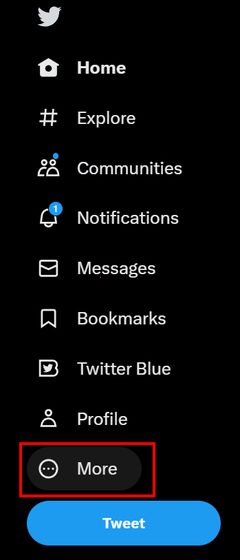
2. Una vez que haga clic en la opción «Más», se abrirá un menú emergente. Aquí, debe expandir el menú «Configuración y soporte» y hacer clic en la opción «Configuración y privacidad». Este paso sigue siendo el mismo en Android e iOS también.
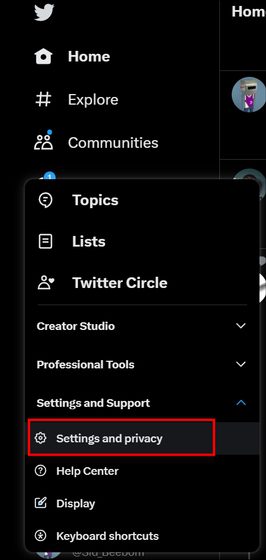
3. Luego, seleccione la opción «Seguridad y acceso a la cuenta», y se expandirá aún más para obtener más opciones. En el menú expandido, seleccione la opción «Seguridad».
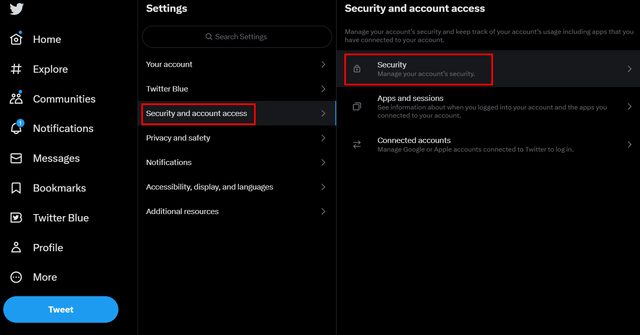
4. En el menú Seguridad, seleccione la opción «Autenticación de dos factores» en Twitter.
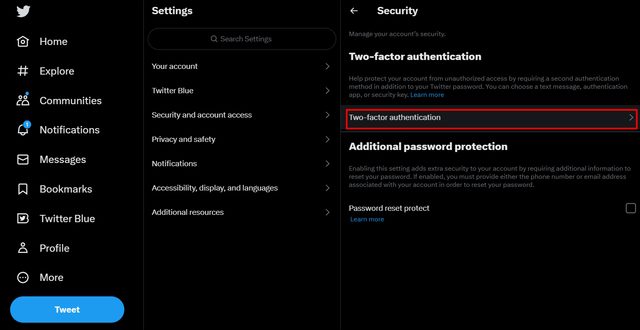
5. A continuación, seleccione la opción «Aplicación de autenticación» de los métodos de verificación 2FA disponibles.
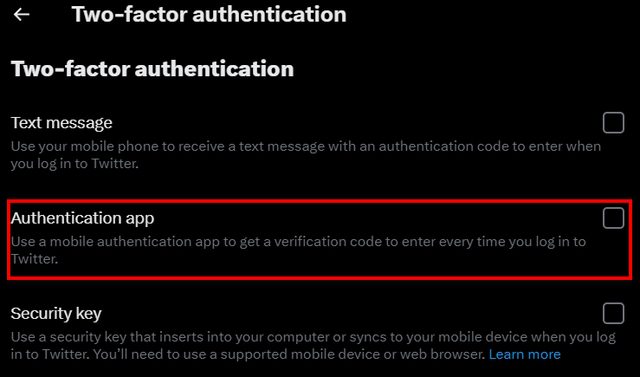
6. Una vez que seleccione la opción «Aplicación de autenticación», Twitter le pedirá que ingrese su contraseña. Ingrese la contraseña y haga clic en «Confirmar» para continuar.
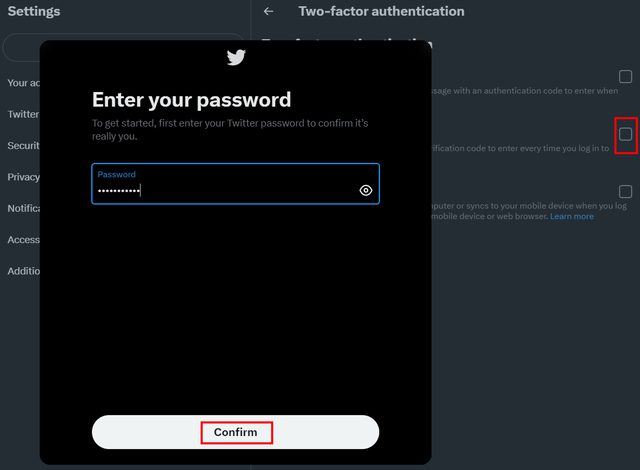
7. Si nunca ha habilitado la autenticación de dos factores en Twitter en el pasado, el sitio web de la red social primero le pedirá que autentique su dirección de correo electrónico.
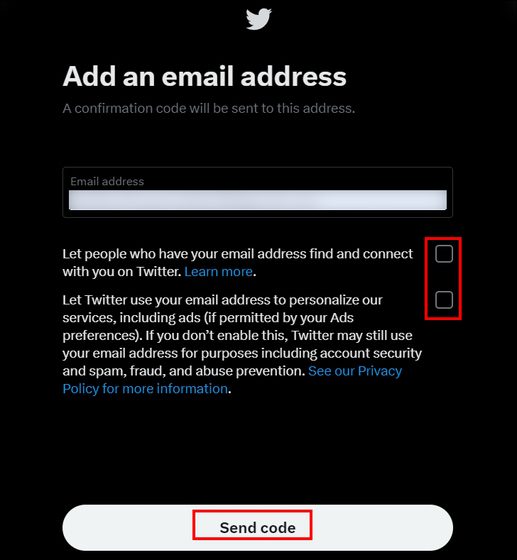
8. Ingrese su dirección de correo electrónico en Twitter y haga clic en «Enviar código» para recibir un código de verificación de 6 dígitos en su bandeja de entrada. Ingresa este código de 6 dígitos para verificar tu correo electrónico y prepárate para el proceso de autenticación de dos factores.
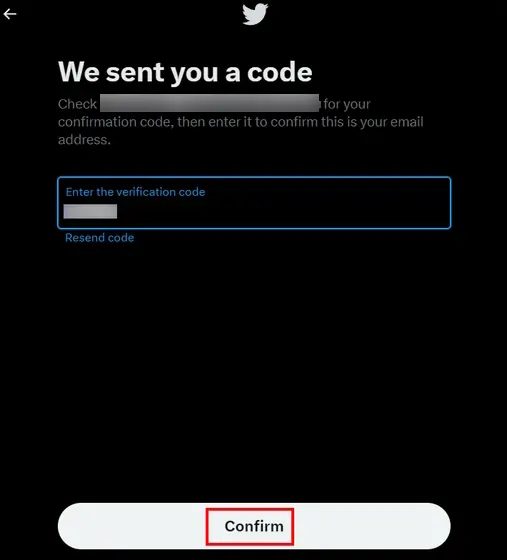
9. Como se mencionó anteriormente, estamos utilizando Google Authenticator para esta demostración. Pero dado que Google Authenticator no admite copias de seguridad en línea, asegúrese de llevar consigo una copia de los códigos de copia de seguridad. Haz clic en «Obtener código de respaldo» en Twitter y guárdalos en una aplicación para tomar notas o envíate los códigos por correo.
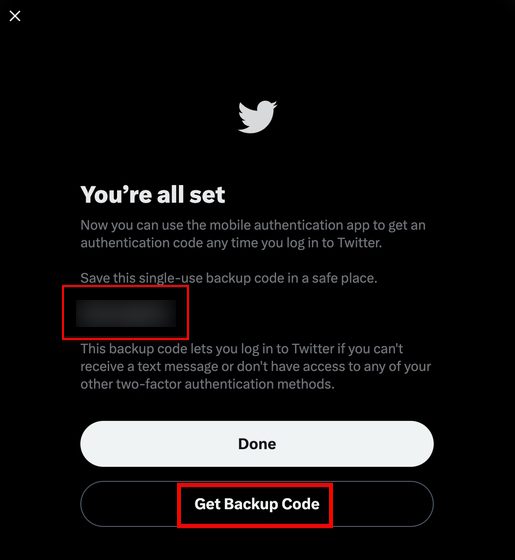
10. En la siguiente pantalla, haga clic en la opción «Comenzar» para la autenticación de dos factores en Twitter.
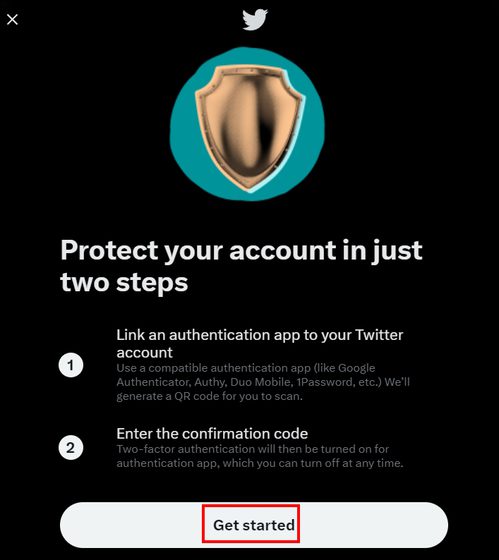
11. Después de eso, Twitter genera un código QR único para su cuenta que debe escanear con Google Authenticator o cualquier otra aplicación 2FA.
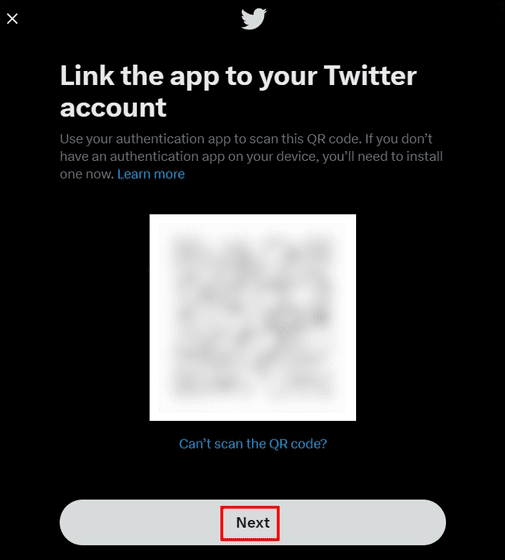
Ahora, debe instalar la aplicación Google Authenticator en su teléfono inteligente y vincular su cuenta de Twitter. Para conocer más pasos, consulte la sección a continuación, donde describimos cómo puede usar una aplicación de autenticación de terceros para códigos 2FA en Twitter.
Cómo usar la aplicación de autenticación de terceros con Twitter
Google Authenticator está disponible en Android e iOS desde hace muchos años. La aplicación funciona sin necesidad de una conexión a Internet y puede agregar varias cuentas para la autenticación de dos factores. Genera un nuevo código de autenticación cada 30 segundos para iniciar sesión de forma segura en las cuentas vinculadas a él.
Un punto importante a tener en cuenta es que Google no ofrece una función de copia de seguridad en línea en la aplicación de autenticación. Por lo tanto, si pierde el dispositivo en el que está instalada la aplicación o la elimina por error, perderá el acceso a las cuentas. En ese caso, deberá confiar en los códigos de respaldo o volver a configurar el 2FA para cada aplicación una vez más.
Si no es suscriptor de Twitter Blue, usar una aplicación de terceros para 2FA puede parecer una tarea desalentadora, pero ofrece mayor seguridad que el inicio de sesión basado en SMS. Siga los pasos a continuación para vincular su cuenta de Twitter a una aplicación de autenticación de terceros.
1. Primero, descargue e instale la aplicación Google Authenticator (gratis, Androide y iOS) en su teléfono inteligente.
2. A continuación, abra la aplicación y toque la opción «Escanear un código QR».
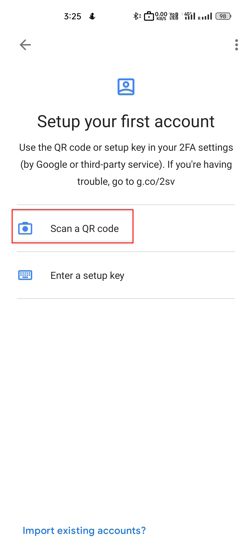
3. Escanee el código QR que se muestra en el sitio web o la aplicación móvil de Twitter y su cuenta se vinculará a la aplicación Google Authenticator. Ahora verá un código de inicio de sesión 2FA de seis dígitos en su aplicación de autenticación de terceros.
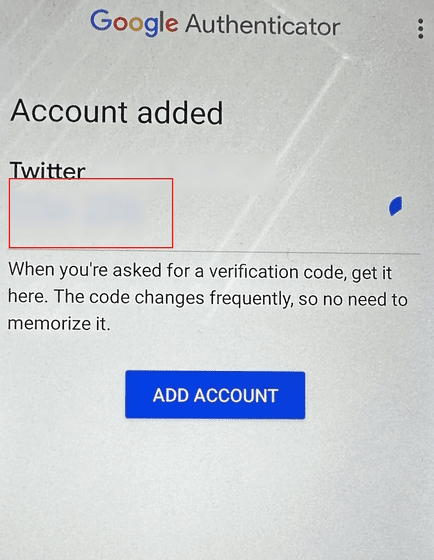
4. La aplicación generará automáticamente un código único de 6 dígitos que durará 30 segundos antes de caducar. Debe ingresar el código en el sitio web o la aplicación de Twitter para completar el proceso de configuración de 2FA.
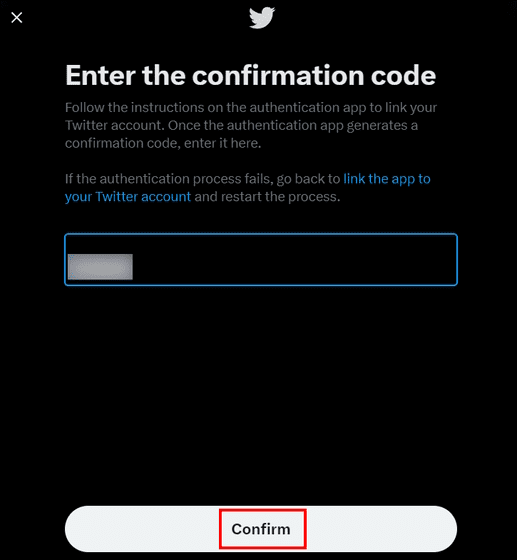
5. Y eso es todo. Por lo tanto, la próxima vez que inicie sesión en su cuenta de Twitter, deberá ingresar el código de 6 dígitos de la aplicación de autenticación que está utilizando para iniciar sesión correctamente.
¿Por qué es importante la autenticación de dos factores?
La autenticación de dos factores es vital para mantener la seguridad de su cuenta de Twitter. 2FA agrega una capa adicional de seguridad y protección a su cuenta. Esto implica que cada vez que desee iniciar sesión en su cuenta de Twitter, deberá ingresar un código adicional que será exclusivo de su cuenta, además de su contraseña.
El código de verificación estará disponible para usted en tiempo real a través de la aplicación de autenticación de terceros. Twitter también se asegura de que tenga una identificación de correo electrónico verificada designada para su perfil para fortalecer la seguridad de su cuenta.
Proteja su cuenta de Twitter con autenticación de dos factores
Ahora que Twitter eliminó la opción de autenticación de dos factores basada en mensajes para usuarios que no pagan, tiene más sentido usar una aplicación de terceros para proteger su cuenta. Esperamos que este artículo lo ayude en caso de que esté buscando habilitar 2FA para su cuenta de Twitter pero no esté dispuesto a subirse al carro de Twitter Blue. Entonces, ¿cuáles son sus pensamientos sobre este intrigante nuevo movimiento de Twitter? Háganos saber sus opiniones en los comentarios a continuación.